w10一直蓝屏 win10老是蓝屏怎么解决
更新时间:2024-07-08 11:50:54作者:jiang
Win10系统是目前广泛应用的操作系统之一,但是有时候用户会遇到蓝屏的问题,让人十分困扰,蓝屏一直出现可能是由于系统错误、硬件故障或者软件冲突等原因引起的。针对Win10老是蓝屏的情况,我们可以通过一些方法来解决这个问题,保障系统的稳定运行。接下来我们将介绍一些常见的解决方法,帮助大家解决Win10系统蓝屏的困扰。
方法如下:
1.首先,打开电脑,点击电脑的右下角的对话框,如图所示。

2.
打开对话框之后,选择所有设置,点击进入,如图所示。
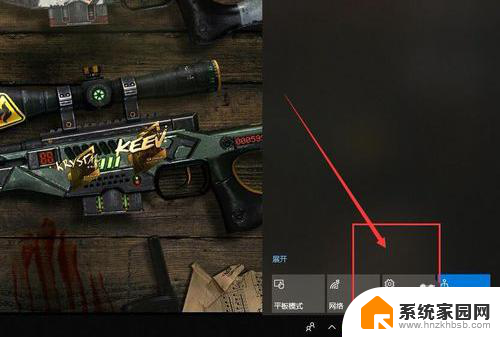
3.打开所有设置后,向下拉,找到更新与安全,点击进入。
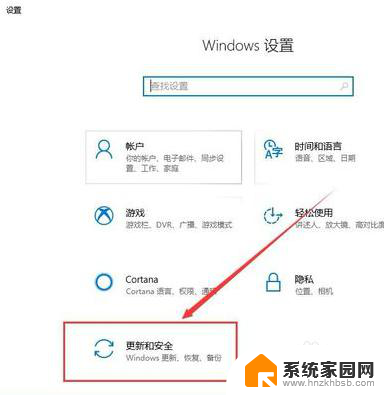
4.进入给更新与安全以后,选择左侧的疑难解答,如图所示。
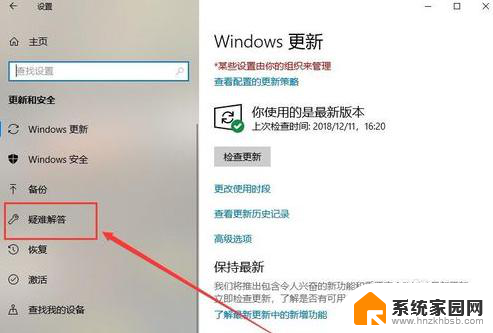
5.打开疑难解答后,找到右侧的蓝屏选项,点击进入。
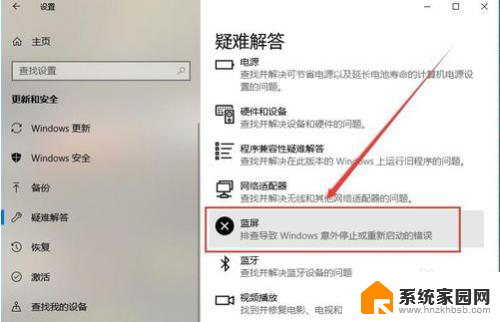
6.点击进入蓝屏,运行疑难解答。之后按照提示修复,这样你的蓝屏问题就解决了。
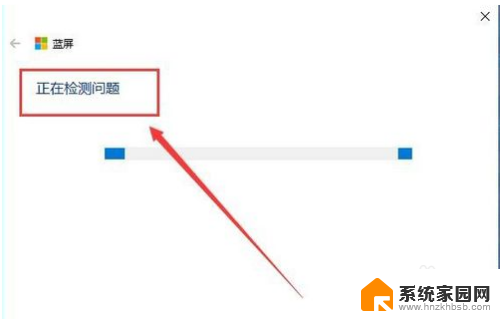
以上就是w10一直蓝屏的全部内容,有遇到相同问题的用户可参考本文中介绍的步骤来进行修复,希望对大家有所帮助。
w10一直蓝屏 win10老是蓝屏怎么解决相关教程
- win10打补丁后蓝屏 Win10系统打补丁后一直蓝屏怎么排除故障
- win10为什么wifi老是自动断开 Win10电脑wifi一直断开怎么解决
- win10更新后蓝屏怎么办 win10更新后蓝屏怎么解决
- win10开ahci蓝屏解决方案 windows10在BIOS中改AHCI后开机蓝屏如何解决
- win32k.sys 蓝屏 win10 win10系统蓝屏代码win32k.sys怎么解决
- win10系统蓝屏如何解决 win10频繁蓝屏怎么办
- win10启动蓝屏0xc0000001 Win10开机蓝屏显示0xc0000001怎么解决
- win10更新后会蓝屏 win10更新后蓝屏怎么解决
- 微软笔记本蓝屏怎么解决 win10蓝屏频繁出现怎么办
- dell蓝屏可以直接重启吗 戴尔win10蓝屏重启怎么处理
- 电脑网络连上但是不能上网 Win10连接网络显示无法连接但能上网的解决方法
- win10无线网密码怎么看 Win10系统如何查看已连接WiFi密码
- win10开始屏幕图标点击没反应 电脑桌面图标点击无反应
- 蓝牙耳机如何配对电脑 win10笔记本电脑蓝牙耳机配对方法
- win10如何打开windows update 怎样设置win10自动更新功能
- 需要系统管理员权限才能删除 Win10删除文件需要管理员权限怎么办
win10系统教程推荐
- 1 win10和win7怎样共享文件夹 Win10局域网共享问题彻底解决方法
- 2 win10设置桌面图标显示 win10桌面图标显示不全
- 3 电脑怎么看fps值 Win10怎么打开游戏fps显示
- 4 笔记本电脑声音驱动 Win10声卡驱动丢失怎么办
- 5 windows查看激活时间 win10系统激活时间怎么看
- 6 点键盘出现各种窗口 如何解决Win10按键盘弹出意外窗口问题
- 7 电脑屏保在哪里调整 Win10屏保设置教程
- 8 电脑连接外部显示器设置 win10笔记本连接外置显示器方法
- 9 win10右键开始菜单没反应 win10开始按钮右键点击没有反应怎么修复
- 10 win10添加中文简体美式键盘 Win10中文输入法添加美式键盘步骤